Что такое Lucky Search 123?
Несмотря на то, что Lucky Search 123 использует авторитетных поисковой Google, это не является надежным инструментом для поиска в Интернете. В самом деле это далеко от хорошей поисковой потому, что было установлено, что это браузер угонщик стремится заменить настройки браузеров пользователей, а затем генерировать доход pay-per-click для разработчиков. Другими словами, чтобы помочь пользователям найти информацию, они ищут на Интернете в кратчайший период времени не разработана Lucky Search 123. 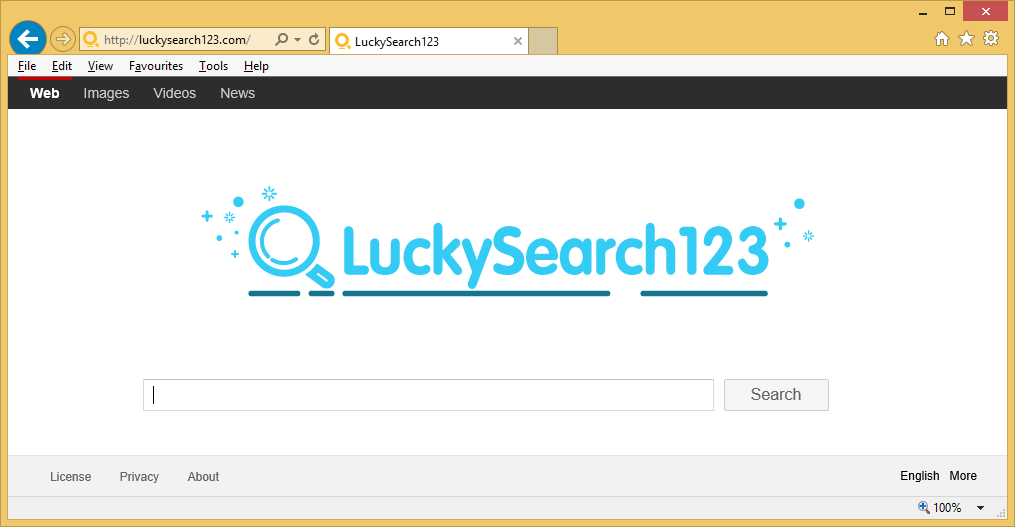
Это, безусловно, не единственный недостаток, который имеет. Было установлено, что этот инструмент untrustworthy поиска может также причинить вред компьютеру и проблем, связанных с конфиденциальности. Более подробную информацию о Lucky Search 123 можно найти в пунктах, которые следуют. Вы должны иметь возможность удалить Lucky Search 123 себя после прочтения последнего абзаца тоже.
Что делает Lucky Search 123?
Несмотря на то, что Lucky Search 123 не похож на вредные веб-сайт, это называется браузер угонщик для его способность появляться на браузерах без разрешения. На первый взгляд это выглядит довольно надежный поиск поставщика, но специалисты строго не согласны с этим после тестирования. Их исследования показали, что Lucky Search 123 может предоставить пользователям результаты поиска untrustworthy, даже несмотря на то, что это питание от Google, то есть он должен отображать результаты поиска Google только. К сожалению страница результатов поиска нельзя доверять полностью потому, что он может содержать рекламу. Эти объявления не отображаются в Google. Вместо этого они находятся там от разработчика Lucky Search 123. Это, к сожалению, только одной из двух причин, вы должны пойти, чтобы удалить Lucky Search 123 из браузеров. Также было установлено, что вы могли бы выявить все виды информации о себе и вашей деятельности, позволяя Lucky Search 123 остаться, потому что есть вероятность, что она не упустите возможность записывать информацию о вас, а затем продать его. Наверное, нет необходимости говорить, что инструменты для надежного поиска никогда не делать этого.
Почему у Lucky Search 123 установить на моем браузерах?
Если вы видите Lucky Search 123, когда вы открываете браузер, это должно быть правдой, что браузер угонщик находится внутри вашего компьютера. Он прокрался на компьютер вместе с freeware, поэтому это вовсе не удивительно, что у вас нет знаний о входе. Скачать сотни бесплатных программ из Интернета? Будьте осторожны-другие вредоносные приложения могут успешно войти в вашу систему тоже.
Как удалить Lucky Search 123?
Пойдите для реализации Lucky Search 123 удаления сегодня, потому что чем дольше вы держите его значение, тем больше вероятность того, что будут возникать серьезные проблемы. Пользователи могут удалять Lucky Search 123 вручную, то есть собирается установить новый инструмент поиска на всех своих браузерах, или они могут позволить автоматического вредоносных программ remover для реализации Lucky Search 123 удаления. Метод удаления не является самое главное здесь. Пользователи должны убедиться, что они извлекают Lucky Search 123 полностью из своих браузеров. По мнению экспертов автоматический метод является лучшим способом для удаления Lucky Search 123 из браузеров, но если вы решите, чтобы автоматически удалить эту угрозу, необходимо использовать только 100% надежный инструмент.
Offers
Скачать утилитуto scan for Lucky Search 123Use our recommended removal tool to scan for Lucky Search 123. Trial version of provides detection of computer threats like Lucky Search 123 and assists in its removal for FREE. You can delete detected registry entries, files and processes yourself or purchase a full version.
More information about SpyWarrior and Uninstall Instructions. Please review SpyWarrior EULA and Privacy Policy. SpyWarrior scanner is free. If it detects a malware, purchase its full version to remove it.

WiperSoft обзор детали WiperSoft является инструментом безопасности, который обеспечивает безопасности в реальном в ...
Скачать|больше


Это MacKeeper вирус?MacKeeper это не вирус, и это не афера. Хотя существуют различные мнения о программе в Интернете, мн ...
Скачать|больше


Хотя создатели антивирусной программы MalwareBytes еще не долго занимаются этим бизнесом, они восполняют этот нед� ...
Скачать|больше
Quick Menu
Step 1. Удалить Lucky Search 123 и связанные с ним программы.
Устранить Lucky Search 123 из Windows 8
В нижнем левом углу экрана щекните правой кнопкой мыши. В меню быстрого доступа откройте Панель Управления, выберите Программы и компоненты и перейдите к пункту Установка и удаление программ.


Стереть Lucky Search 123 в Windows 7
Нажмите кнопку Start → Control Panel → Programs and Features → Uninstall a program.


Удалить Lucky Search 123 в Windows XP
Нажмите кнопк Start → Settings → Control Panel. Найдите и выберите → Add or Remove Programs.


Убрать Lucky Search 123 из Mac OS X
Нажмите на кнопку Переход в верхнем левом углу экрана и выберите Приложения. Откройте папку с приложениями и найдите Lucky Search 123 или другую подозрительную программу. Теперь щелкните правой кнопкой мыши на ненужную программу и выберите Переместить в корзину, далее щелкните правой кнопкой мыши на иконку Корзины и кликните Очистить.


Step 2. Удалить Lucky Search 123 из вашего браузера
Устраните ненужные расширения из Internet Explorer
- Нажмите на кнопку Сервис и выберите Управление надстройками.


- Откройте Панели инструментов и расширения и удалите все подозрительные программы (кроме Microsoft, Yahoo, Google, Oracle или Adobe)


- Закройте окно.
Измените домашнюю страницу в Internet Explorer, если она была изменена вирусом:
- Нажмите на кнопку Справка (меню) в верхнем правом углу вашего браузера и кликните Свойства браузера.


- На вкладке Основные удалите вредоносный адрес и введите адрес предпочитаемой вами страницы. Кликните ОК, чтобы сохранить изменения.


Сбросьте настройки браузера.
- Нажмите на кнопку Сервис и перейдите к пункту Свойства браузера.


- Откройте вкладку Дополнительно и кликните Сброс.


- Выберите Удаление личных настроек и нажмите на Сброс еще раз.


- Кликните Закрыть и выйдите из своего браузера.


- Если вам не удалось сбросить настройки вашего браузера, воспользуйтесь надежной антивирусной программой и просканируйте ваш компьютер.
Стереть Lucky Search 123 из Google Chrome
- Откройте меню (верхний правый угол) и кликните Настройки.


- Выберите Расширения.


- Удалите подозрительные расширения при помощи иконки Корзины, расположенной рядом с ними.


- Если вы не уверены, какие расширения вам нужно удалить, вы можете временно их отключить.


Сбросьте домашнюю страницу и поисковую систему в Google Chrome, если они были взломаны вирусом
- Нажмите на иконку меню и выберите Настройки.


- Найдите "Открыть одну или несколько страниц" или "Несколько страниц" в разделе "Начальная группа" и кликните Несколько страниц.


- В следующем окне удалите вредоносные страницы и введите адрес той страницы, которую вы хотите сделать домашней.


- В разделе Поиск выберите Управление поисковыми системами. Удалите вредоносные поисковые страницы. Выберите Google или другую предпочитаемую вами поисковую систему.




Сбросьте настройки браузера.
- Если браузер все еще не работает так, как вам нужно, вы можете сбросить его настройки.
- Откройте меню и перейдите к Настройкам.


- Кликните на Сброс настроек браузера внизу страницы.


- Нажмите Сброс еще раз для подтверждения вашего решения.


- Если вам не удается сбросить настройки вашего браузера, приобретите легальную антивирусную программу и просканируйте ваш ПК.
Удалить Lucky Search 123 из Mozilla Firefox
- Нажмите на кнопку меню в верхнем правом углу и выберите Дополнения (или одновеременно нажмите Ctrl+Shift+A).


- Перейдите к списку Расширений и Дополнений и устраните все подозрительные и незнакомые записи.


Измените домашнюю страницу в Mozilla Firefox, если она была изменена вирусом:
- Откройте меню (верхний правый угол), выберите Настройки.


- На вкладке Основные удалите вредоносный адрес и введите предпочитаемую вами страницу или нажмите Восстановить по умолчанию.


- Кликните ОК, чтобы сохранить изменения.
Сбросьте настройки браузера.
- Откройте меню и кликните Справка.


- Выберите Информация для решения проблем.


- Нажмите Сбросить Firefox.


- Выберите Сбросить Firefox для подтверждения вашего решения.


- Если вам не удается сбросить настройки Mozilla Firefox, просканируйте ваш компьютер с помощью надежной антивирусной программы.
Уберите Lucky Search 123 из Safari (Mac OS X)
- Откройте меню.
- Выберите пункт Настройки.


- Откройте вкладку Расширения.


- Кликните кнопку Удалить рядом с ненужным Lucky Search 123, а также избавьтесь от других незнакомых записей. Если вы не уверены, можно доверять расширению или нет, вы можете просто снять галочку возле него и таким образом временно его отключить.
- Перезапустите Safari.
Сбросьте настройки браузера.
- Нажмите на кнопку меню и выберите Сброс Safari.


- Выберите какие настройки вы хотите сбросить (часто они все бывают отмечены) и кликните Сброс.


- Если вы не можете сбросить настройки вашего браузера, просканируйте ваш компьютер с помощью достоверной антивирусной программы.
Site Disclaimer
2-remove-virus.com is not sponsored, owned, affiliated, or linked to malware developers or distributors that are referenced in this article. The article does not promote or endorse any type of malware. We aim at providing useful information that will help computer users to detect and eliminate the unwanted malicious programs from their computers. This can be done manually by following the instructions presented in the article or automatically by implementing the suggested anti-malware tools.
The article is only meant to be used for educational purposes. If you follow the instructions given in the article, you agree to be contracted by the disclaimer. We do not guarantee that the artcile will present you with a solution that removes the malign threats completely. Malware changes constantly, which is why, in some cases, it may be difficult to clean the computer fully by using only the manual removal instructions.
